GIF 녹화를 위한 최고의 GIF 스크린 레코더 선택 [온라인 및 오프라인]
GIF는 간단하지만 웹에서 파일 형식에 쉽게 액세스할 수 있다는 사실입니다. GIF의 파일 크기는 너무 작아 인터넷을 통해 동영상이나 동영상을 보내는 가장 효과적인 방법 중 하나가 되었습니다. 영화를 보는 동안 보고 있는 영화에 대한 멋진 장면을 발견하여 친구, 사랑하는 사람 또는 가족과 공유하고 싶습니다. 그러나 대부분의 스크린 레코더는 가장 큰 파일 크기 형식 중 하나인 MP4 및 MOV 형식입니다. 이러한 유형의 파일 형식을 전송하는 데 1시간 이상이 걸리고 대부분의 시간이 인터넷 중단으로 인해 실패하거나 다른 경우에는 모든 로컬 미디어 플레이어가 모든 파일 형식을 지원하지 않기 때문에 형식을 사용할 수 없다는 것은 새로운 일이 아닙니다. 형식.
웹에서 스크롤하여 해결책을 찾는 동안 GIF를 접하게 됩니다. 이 파일 형식은 크기가 훨씬 작고 공유하기 쉽습니다. 그래서 당신은 가장 좋은 것이 무엇인지 생각합니다. GIF 레코더 당신은 당신이보고있는 영화의 장면을 기록하는 데 사용해야합니다. 아래 목록은 웹에서 이미 접했을 수도 있고 없을 수도 있는 인기 있는 GIF 녹음 도구에 대해 설명합니다. 이러한 도구가 무엇인지, 이러한 도구를 사용하여 애니메이션 GIF 형식을 캡처하는 방법을 알아보려면 아래를 계속 읽으십시오.

1부. GIF 레코더가 갖추어야 할 최고의 특성
무엇보다도 최고의 스크린 레코더를 선택하는 것이 필수입니다. 그러나 아마도 당신은 선택에서 무엇을 우선시해야하는지 궁금 할 것입니다. GIF 레코더? 아래 목록은 훌륭한 레코더가 갖추어야 할 특성이 무엇인지 알려줍니다.
● 사용자 친화적이어야 합니다. - 녹음에 지장이 없는 제품을 선택하세요.
● 저예산 – 여기에는 도구가 유료 도구인 경우에만 포함됩니다. 저렴한 프리미엄 버전이 제공할 수 있는 것에 돈을 쓰는 것보다 저렴한 것이 좋습니다. 프리미엄 툴이 최고의 결과물을 제공하는 것은 사실입니다. 이것은 사용료를 지불하는 도구에만 중요합니다. 따라서 무료 온라인 또는 오프라인 도구는 이에 대해 걱정할 필요가 없습니다.
● 프로그램의 가용성 – 이 경우 PC를 Mac으로 또는 그 반대로 변경하는 경우. 새로운 레코더에 적응할 필요가 없습니다. 따라서 선택은 필수입니다 GIF 스크린 레코더 모든 플랫폼에서 사용할 수 있습니다. 또한 번거로움을 줄이고 변경을 하면 이름처럼 단순할 가능성이 높지만 전체 인터페이스는 아닙니다.
● 맬웨어 또는 바이러스 없음 – 이는 온라인과 오프라인 모두에 적용될 수 있습니다. 모든 프로그램은 최고의 안전성과 함께 최고의 녹음을 제공해야 합니다. 데이터 손실 및 데이터 누출을 방지합니다.
이것은 레코더가 제공해야 하는 간단한 특성이지만 선택할 수 있는 도구의 고유성은 아래 목록에 있습니다. 각 도구의 차이점을 찾고 녹음 목록에서 최고의 GIF 레코더를 선택하십시오.
2부. 웹을 통한 최고의 GIF 레코더
1. FVC 무료 스크린 레코더

순간을 공유하는 가장 좋은 방법은 기록하는 것이고 화면에 장면이나 행동을 기록하는 가장 좋은 방법은 FVC 무료 스크린 레코더. 이 오픈 소스 도구를 사용하면 사용자가 인터넷을 통해 녹음할 수 있습니다. 인터넷에 연결되어 있으면 이 도구를 사용할 수 있습니다. 또한 기본 파일 형식, 코덱 등을 갖추고 있습니다. GIF 레코더 온라인 PC 및 Mac의 경우 제한 및 워터마크 없이 더 많은 녹음을 할 수 있는 좋은 기회를 제공합니다. 도구 사용 방법에 대해 설명하려면 이 단계를 따라야 합니다.
1 단계. 이것을 클릭 링크 메인 페이지로 이동하기 위해 제공됩니다.
2 단계. 이와 같은 웹사이트가 화면에 표시됩니다. 클릭 녹음 시작 과 허용하다 온라인 도구를 시작합니다.
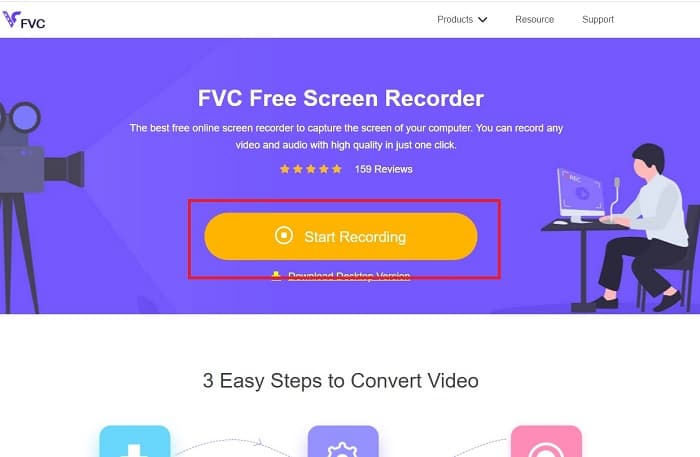
3 단계. 화면에 떠 있는 도구 모음이 표시됩니다. 톱니바퀴 아이콘을 눌러 설정으로 이동하고 필요한 경우 비디오 형식 및 기타 설정을 변경합니다. 딸깍 하는 소리 확인 조정을 저장합니다.
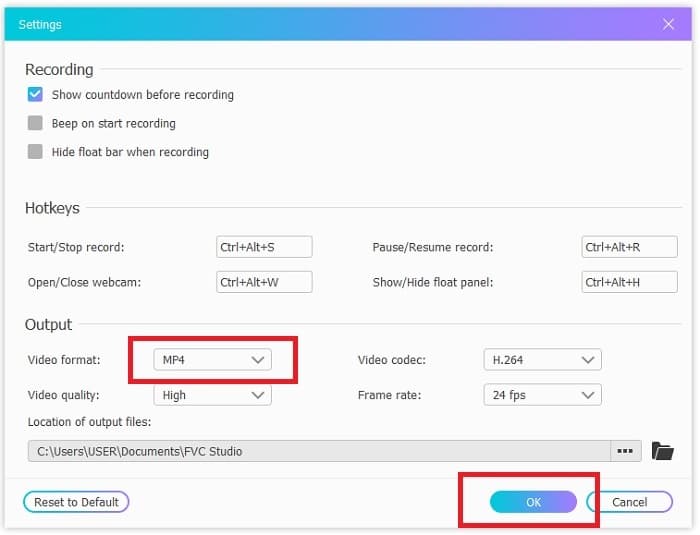
4 단계. 녹음 영역을 조정하거나 전체 화면 전체 표시를 위해. 사운드가 제공되지 않아 GIF 제작 시 스피커와 마이크는 포함되어 있지 않습니다. 하지만 열어서 얼굴을 추가할 수 있습니다. 웹캠. 녹음을 시작할 준비가 되었다면 REC 버튼을 시작합니다.
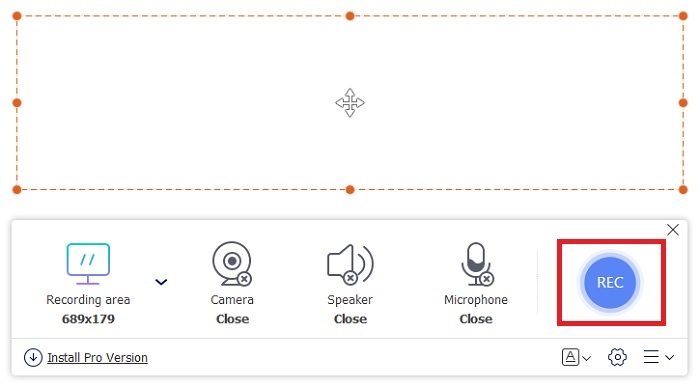
5 단계. 녹음을 종료하려면 정사각형 버튼을 중지합니다. 또한, 당신은 당신이 만든 완료 녹음을 확인할 수 있습니다 역사 목록.
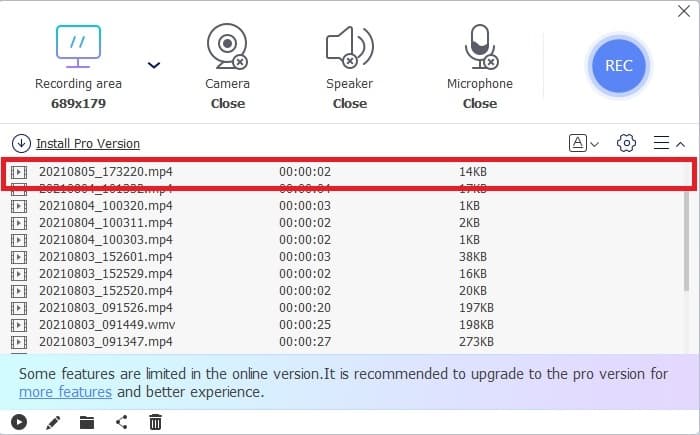
2. FVC 스크린 레코더
FVC의 무료 온라인 도구가 당신에게 소름 끼치는 것을 제공한다면. 그럼 이것만 설치하면 최고의 GIF 레코더 - FVC 스크린 레코더는 항상 갈망하는 와우 요소를 제공합니다. 이 도구는 와우 요소를 제공하는 무엇을 제공합니까? 단순히 GIF를 녹화하기 위한 것이 아닙니다. 또한 비디오 및 오디오 녹음 및 놀라운 게임 플레이 녹음을 제공합니다. 그러나 이것이 이 도구의 사소한 기능이며 MP4, GIF, MOV 등과 같은 다양한 출력 형식도 생성합니다.
또 다른 특징은 화면 잠금 기능인데 반디캠과 같은 헤비급 녹음기라도 이 기능을 제공할 수 없는 이 도구의 고유한 기능입니다. 도구 자체를 표시하지 않고 GIF 형식으로 기록하고 스크린샷합니다. FVC 스크린 레코더는 녹음에서 파운드 킹에 대한 파운드를 제공합니다. 따라서 무엇을 녹음하든 이 레코더는 녹음할 수 있습니다. 이 도구를 사용하는 방법을 알아보려면 성공적인 GIF 녹음을 위한 다음의 간단한 단계를 따르십시오.
1 단계. 여기에 도구 설치 프로그램이 제공됩니다. 사용 가능한 두 가지 운영 체제 중에서 선택하십시오. 도구를 하드 드라이브에 설치하고 필요에 따라 기본 설정을 변경한 다음 마치다 저장합니다.
무료 다운로드Windows 7 이상안전한 다운로드
무료 다운로드MacOS 10.7 이상안전한 다운로드
2 단계. 선택 비디오 녹음기 화면에 있는 내용을 기록합니다. 오디오 녹음기 및 게임 플레이 녹음기와 같은 사용 가능한 옵션은 나중에 사용해야 합니다.
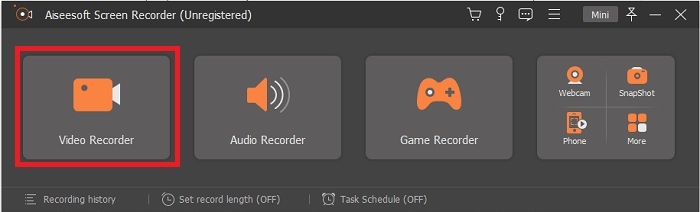
3 단계. 부동 도구 모음이 화면에 표시됩니다. 톱니바퀴 버튼을 클릭하여 설정으로 이동한 다음 산출 형식을 GIF 또는 사용하려는 모든 것으로 변경하십시오. 적응을 저장하려면 클릭 확인 계속하려면.
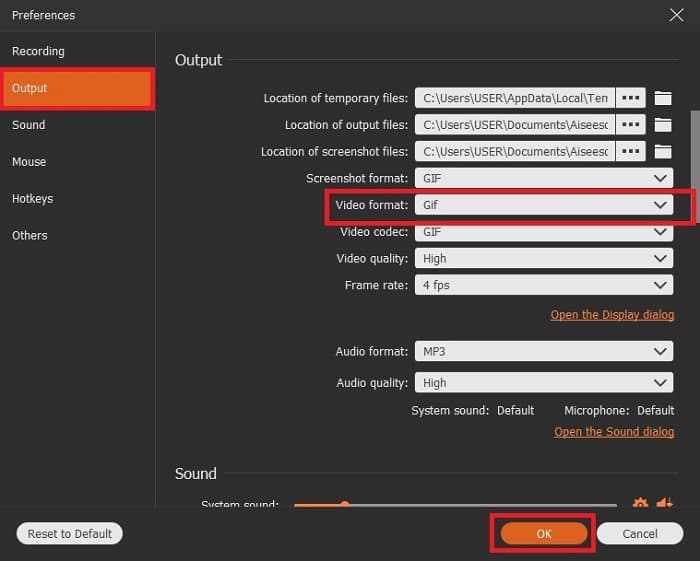
4 단계. 기본 도구 모음에서. 화면 비율을 조정하거나 전체 표시를 원하면 전체 화면. 녹음 GIF 형식의 사운드와 마이크는 중요하지 않습니다. 그러나 당신은 추가 할 수 있습니다 웹캠 당신의 반응을 보여주기 위해. 이미 갈 준비가 되었다면 둥근 버튼을 눌러 녹음을 시작합니다.
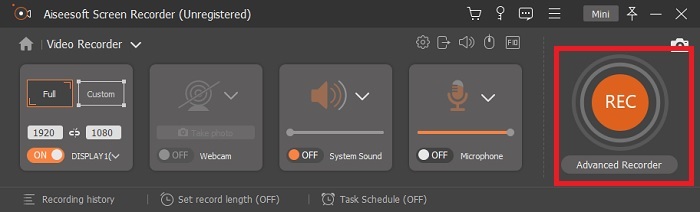
5 단계. 녹음이 이미 완료된 경우 이제 큐브 버튼을 클릭하여 중지할 수 있습니다. 클릭 저장 과 다음 진행 상황을 저장합니다. GIF를 검토하려면 일찍 녹음하고 삼선 아이콘이 표시되고 녹음 내역이 화면에 표시됩니다.
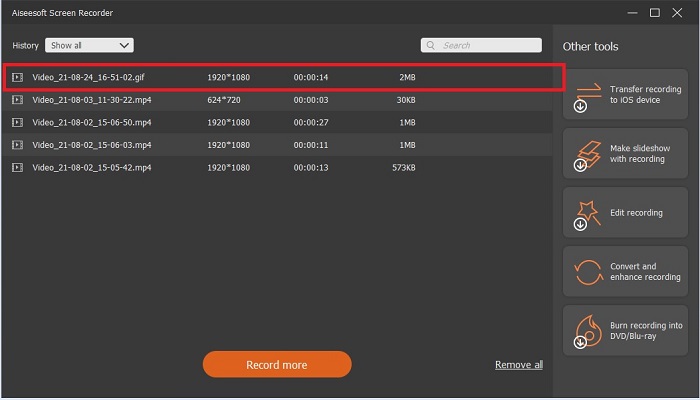
3. ScreenToGif
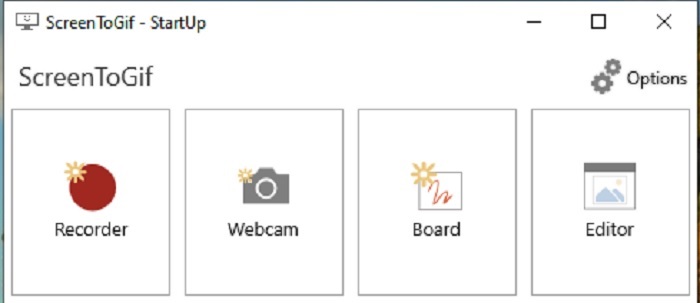
이 도구는 다운로드할 수 있습니다. Mac 및 PC용 GIF 레코더 설치 프로그램과 휴대용의 두 가지 버전이 있습니다. 다운로드하려는 항목에 대해 둘 중 하나를 선택합니다. 그러나 도구가 실행되는 동안 몇 가지 사소한 버그가 발생할 수 있습니다. 그리고 이 도구에서 사용할 수 있는 유일한 형식은 최종 출력을 위한 .gif입니다. 따라서 다른 형식을 원하면 이 도구에서 제공할 수 없습니다. 그러나 무료로 사용할 수도 있으므로 GIF를 기록하려는 경우 이 도구를 사용할 수 있습니다. 그러나 그것의 인터페이스와 도구는 그것의 흰색 배경 때문에 약간 절름발이입니다. 지루해 보이지만 일을 할 수 있습니다.
4. 갸조
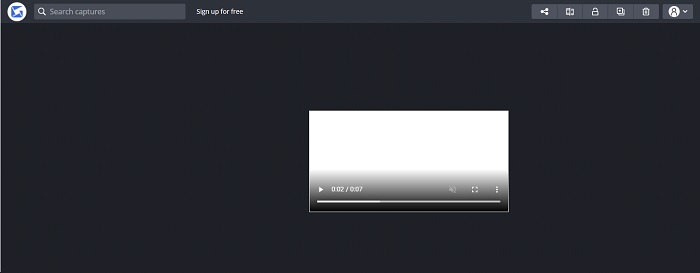
이것은 최고 중 하나입니다 Windows용 GIF 레코더. Gyazo는 GIF 녹음 전용 소프트웨어입니다. 설치 후 3개의 도구가 자동으로 저장소에 다운로드됩니다. 그것들은 도구의 일부이지만 서로 다르고 기능도 다릅니다. 이 3가지 도구는 Gyazo, Gyazo GIF 및 Gyazo Replay입니다. GIF를 Gyazo GIF에 기록하는 것은 7초로 제한됩니다. 따라서 녹음이 7초를 초과하면 이것이 최선이 아닙니다. 또한 저장된 비디오는 자동으로 스토리지에 다운로드되지 않습니다. 검색 엔진에 새 탭이 열리고 다운로드해야 합니다. 최종 출력 다운로드는 인터넷 연결에 따라 다르므로 주의하십시오.
5. 레코드잇!
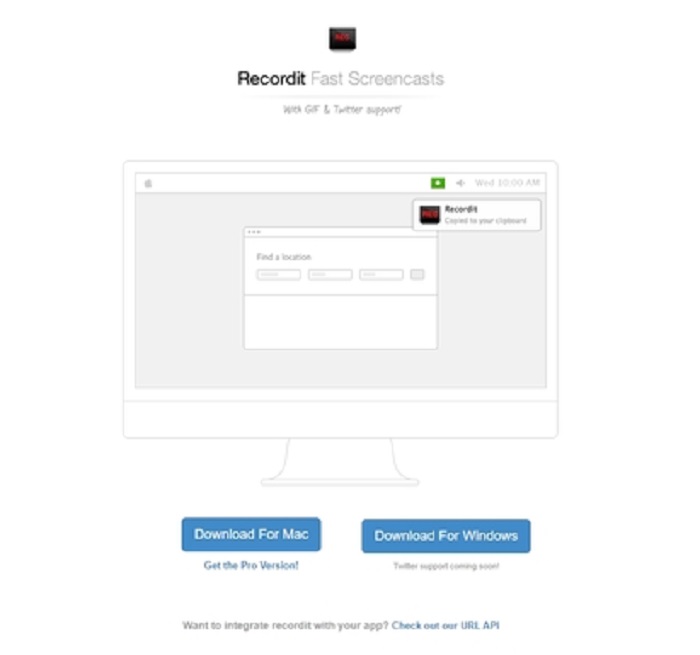
GIF를 만드는 데 사용되는 또 다른 도구는 RecordIt!입니다. Mac용 GIF 레코더. 이 도구에는 Windows 프로그램도 있습니다. 그러나 이 도구의 문제는 설치에 있습니다. 모든 설정 후에 프로그램에 설치하는 데 약간의 어려움이 발생할 수 있습니다. 설정에서 애플리케이션을 업데이트하지 않으면 도구가 다운로드되지 않기 때문에 이는 자연스러운 현상입니다. 그러나 옵션이 있지만 데스크탑에 해를 끼칠 수 있습니다. 무시를 클릭하여 모든 알림을 다운로드하고 무시할 수 있습니다. 따라서 도구에 광고가 있지만 모든 위험을 감수하고 다운로드하고 광고 중 일부는 제한이 없으므로 주의하십시오. 또한 광고를 제거하고 다른 기능을 추가하는 프로 버전도 제공합니다.
3부. GIF 레코더에 대한 FAQ
GIF를 MOV 형식으로 변환할 수 있습니까?
예, FVC 무료 온라인 비디오 변환기와 같은 온라인 비디오 변환기를 사용하여 GIF를 MOV 형식으로 변환할 수 있습니다.
GIF의 다른 유형은 무엇입니까?
리플레이 GIF, 반응 GIF, 시네마 그래프, 퍼펙트 루프 및 테크니컬 GIF의 5가지 GIF가 있습니다. 이 모든 것은 애니메이션 기반, 비디오 기반 및 스티커가 될 수 있습니다.
GIF의 다른 대안은 무엇입니까?
30년 이상 GIF 제작에도 불구하고. 웹에는 동영상과 GIF를 제작하는 경쟁업체가 있습니다. APNG, WebP, AVIF, MNG 및 FLIF는 애니메이션 GIF에 대한 최상의 대안입니다.
결론
모든 위대한 이야기는 항상 위대한 결론으로 끝난다는 말이 있습니다. 이상의 내용을 정리하자면, GIF 받는 사람에 대한 표현적인 감정을 보여줍니다. 그러나 원하는 모든 비디오가 GIF 형식이 아닙니다. GIF가 만들어질 때까지 기다리지 않고 GIF를 만들어 보는 것은 어떻습니까? 최고의 도움으로 GIF 레코더 FVC 스크린 레코더입니다. 이 도구를 사용하면 사용자가 GIF를 녹음하고 개인적인 터치를 추가할 수 있습니다. 여전히 무엇을 사용해야 하는지 궁금하다면 최고의 특성을 다시 읽어야 하며 이러한 특성은 모두 FVC 스크린 레코더인 선택된 특성에 속합니다.



 비디오 컨버터 궁극
비디오 컨버터 궁극 스크린 레코더
스크린 레코더


